Rückerfassung: Unterschied zwischen den Versionen
Test (Diskussion | Beiträge) (Die Seite wurde neu angelegt: „ ---- ('''Auftragsverwaltung''' → ''Sie sind auf der Seite '''[[ ]]''') Fußnoten: <references/>“) |
KPE (Diskussion | Beiträge) K |
||
| (16 dazwischenliegende Versionen von 6 Benutzern werden nicht angezeigt) | |||
| Zeile 1: | Zeile 1: | ||
{{WL|Warenwirtschaft}} | |||
Die Rückerfassungsfunktion sucht nach Lieferscheinen und ruft die zugehörigen Aufträge zur weiteren Bearbeitung auf. Das Modul kann im Menü {{Menü|Warenwirtschaft}} → {{Menü|[[File:Finden.png|link=]] Rückerfassung}}, durch die Schaltfläche in der Seitenleiste oder die Funktionstaste {{Taste|F3}} aufgerufen werden. | |||
[[Datei:rueckerf.png|gerahmt|ohne|Suchdialog für die '''Lieferscheinnummer'''|link=]] | |||
Nach Eingabe der Lieferscheinnummer kann die Auftragserfassung mit {{Taste|↩}} gestartet werden. Sofern die Option '''Pfanderfassung''' aktiviert ist, wird nach dem Aufrufen des Lieferscheines die [[Pfandartikel_erfassen|Pfanderfassung]] angezeigt. | |||
{{Hinweis|Für die Rückerfassung kann die Lieferscheinnummer auch mit einem Barcodescanner erfasst werden.}} | |||
<!--####################################################################################################################--> | |||
===Rückerfassung im Touch-Modus=== | |||
Die Lieferscheinsuche ist auch für die Bedienung mit dem Touchscreen geeignet. Der Touch-Modus wird mit einem Linksklick {{LMB}} auf die Schaltfläche {{Menü|[[File:Tastatur.png|link=]] Tastatur}} aktiviert. | |||
[[Datei:rueckerf_tastatur.png|gerahmt|ohne|Die Lieferscheinsuche im '''Touch-Modus'''|link=]] | |||
Die Eingabe der Lieferscheinnummer erfolgt durch die Nummerntastatur. | |||
Ist die Rückerfassung der Pfandrücknahmen abgeschlossen, kann die Option '''„Lieferschein rückerfasst“''' im Infobereich der [[Auftragsverwaltung|Auftragsverwaltung]] aktiviert werden. Dies dient als Merkhilfe. Ist die Option nicht aktiviert, wird beim Wechsel in den Rechnungsstatus darauf hingewiesen, dass der Auftrag nicht als rückerfasst deklariert wurde<ref>Die Warnmeldung kann in den [[Register Aufträge#Auftragsoptionen|Einstellungen]] ausgeschaltet werden.</ref>. Nach dem Wechsel in den Status '''„Rechnung“''' kann der Auftrag nicht mehr bearbeitet werden. Die Rückerfassung muss also '''vor''' dem Wechsel in den Rechnungsstatus erfolgen. | |||
---- | |||
'''Weiter zu [[Bedarf]]''' | |||
---- | ---- | ||
{{WL|Warenwirtschaft}} | |||
Fußnoten: | Fußnoten: | ||
<references/> | <references/> | ||
Aktuelle Version vom 23. März 2021, 21:41 Uhr
(Warenwirtschaft → Sie sind auf der Seite: Rückerfassung)
Die Rückerfassungsfunktion sucht nach Lieferscheinen und ruft die zugehörigen Aufträge zur weiteren Bearbeitung auf. Das Modul kann im Menü Warenwirtschaft → ![]() Rückerfassung, durch die Schaltfläche in der Seitenleiste oder die Funktionstaste F3 aufgerufen werden.
Rückerfassung, durch die Schaltfläche in der Seitenleiste oder die Funktionstaste F3 aufgerufen werden.
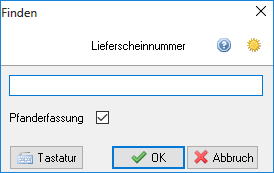
Nach Eingabe der Lieferscheinnummer kann die Auftragserfassung mit ↩ gestartet werden. Sofern die Option Pfanderfassung aktiviert ist, wird nach dem Aufrufen des Lieferscheines die Pfanderfassung angezeigt.
Rückerfassung im Touch-Modus
Die Lieferscheinsuche ist auch für die Bedienung mit dem Touchscreen geeignet. Der Touch-Modus wird mit einem Linksklick ![]() auf die Schaltfläche
auf die Schaltfläche ![]() Tastatur aktiviert.
Tastatur aktiviert.
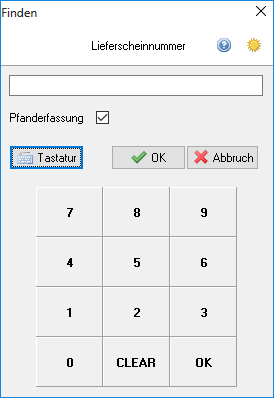
Die Eingabe der Lieferscheinnummer erfolgt durch die Nummerntastatur.
Ist die Rückerfassung der Pfandrücknahmen abgeschlossen, kann die Option „Lieferschein rückerfasst“ im Infobereich der Auftragsverwaltung aktiviert werden. Dies dient als Merkhilfe. Ist die Option nicht aktiviert, wird beim Wechsel in den Rechnungsstatus darauf hingewiesen, dass der Auftrag nicht als rückerfasst deklariert wurde[1]. Nach dem Wechsel in den Status „Rechnung“ kann der Auftrag nicht mehr bearbeitet werden. Die Rückerfassung muss also vor dem Wechsel in den Rechnungsstatus erfolgen.
Weiter zu Bedarf
(Warenwirtschaft → Sie sind auf der Seite: Rückerfassung)
Fußnoten:
- ↑ Die Warnmeldung kann in den Einstellungen ausgeschaltet werden.